win10屏幕分辨率在哪裏調,現如今隨著科技的不斷進步,我們的電腦屏幕分辨率也越來越高,有時候我們可能需要根據個人喜好或者特定需求來調整屏幕分辨率。作為Windows10係統用戶,我們應該如何去調整屏幕分辨率呢?在本文中我們將探討Windows10係統中屏幕分辨率的調整方法,幫助您更好地適應不同的顯示環境和需求。
具體步驟:
1.首先鼠標右鍵點擊電腦桌麵的空白處,再點擊“個性化(R)“。
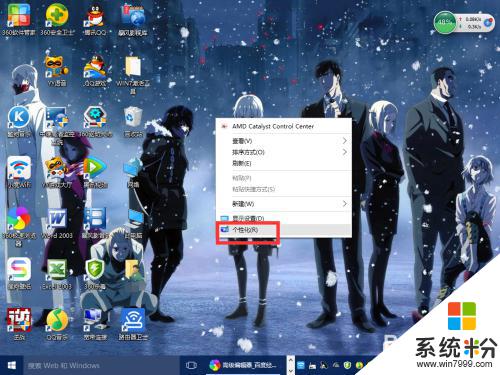
2.【個性化】的窗口頁麵,點擊左上方的”齒輪“。(齒輪:設置)
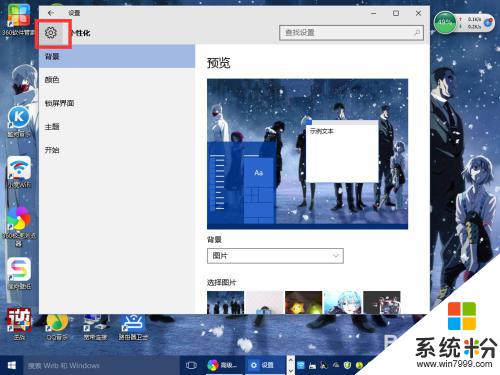
3.【設置】的窗口→[係統]。
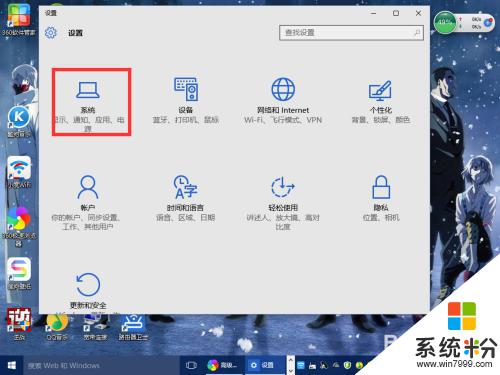
4.【係統】的窗口,選擇”顯示“這一項。再點擊此頁麵左下方的”高級顯示設置“。
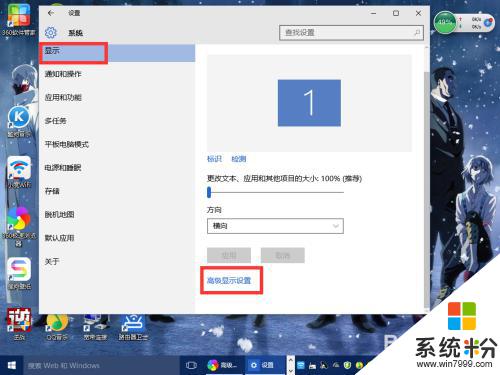
5.【高級顯示設置】的窗口,選擇一種適宜你電腦屏幕的分辨率。然後點擊”應用“。
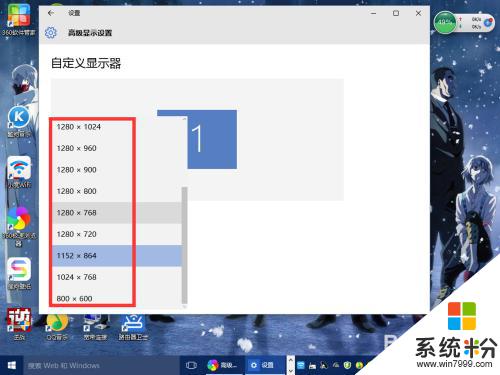
6.最後應用完後,電腦會黑屏一下。然後會顯示你調整的分辨率屏幕,如果你覺得還不錯就”保留更改“,覺得不好的就還原,重新調整一下適宜的分辨率。
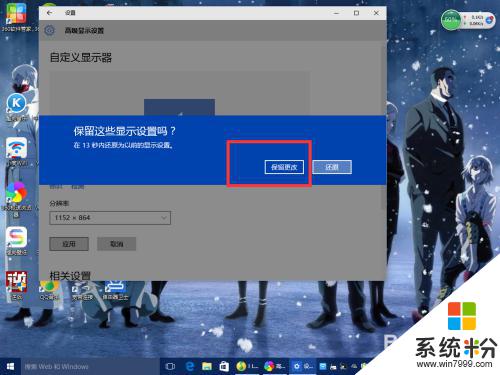
以上是關於如何調整win10屏幕分辨率的全部內容,如果你遇到了這種情況,可以按照我的步驟進行解決,非常簡單快速,一步到位。
win10相關教程